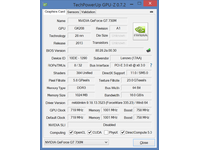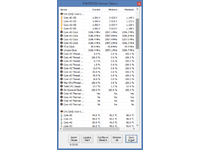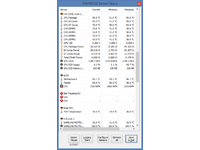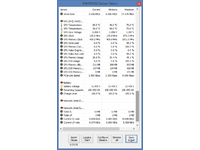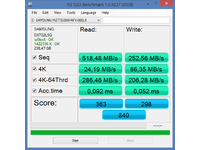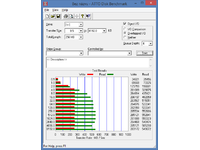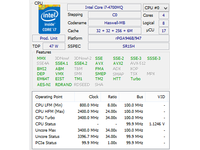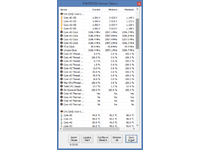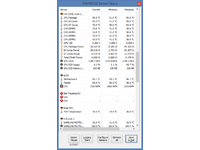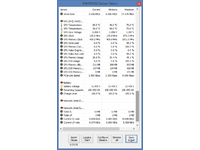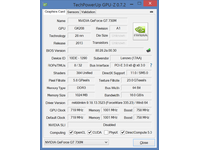RECENZE: Lenovo ThinkPad T540p - nové Téčko s vysokým rozlišením a konečně numerickou klávesnicí
17. 6. 2014 08:00 Rubrika: Recenze Autor: Jiří Zima
15,6“ ThinkPad T540p je přímým pokračovatelem modelu T530. Nabízí až čtyřjádrové procesory Core i7, IPS displej s rozlišením 2880x1620 a klávesnice dostala numerický blok. Na druhou stranu notebook přišel o tlačítka touchpadu i trackpointu a došlo ke změně dokovacího konektoru. V testované vyšší konfiguraci rozhodně nejde o lidový notebook pro každého.

Základní popis
Téčková řada ThinkPadů je s námi už skoro patnáct let a byla vždy vnímána jako hi-end business notebooky, které mají pokrýt nároky velkých firem. Většinou se pro firmy bere jako primární rozměr úhlopříčka 14“, kde také v současné době jsou tři různé modely ThinkPad T, ale pro ty, kteří primárně pracují bez dokovací stanice s externím monitorem a mobilita u nich nemá absolutní prioritu, je tu 15,6“ ThinkPad T540p. Jde o většího bratříčka k 14“ T440p, který v dané úhlopříčce jako jediný ještě používá standardní řadu procesorů s nesníženým tepelným výkonem.
Co získáte proti 14“ variantě? V podstatě pouze dvě zásadní věci. Do většího modelu lze osadit displej s ještě vyšším rozlišením (2880x1620 místo 1920x1080 jako maximum) a klávesnice je rozšířená o samostatnou numerickou část pro snazší zadávání čísel. Drobným bonusem je pak ještě přítomnost slotu pro rozšiřující karty ExpressCard.
Vzhledově je T540p hezčí než menší varianta. Má totiž velmi podobnou tloušťku a díky větším půdorysným rozměrům už nepůsobí tak tlustě. Stejně tak rozšířená klávesnice vyplňující prostor základny po celé šířce dává pocit, že zde není žádný nevyužitý prostor. Nové ThinkPady jsou tmavě šedé místo původní černé. Pokud však jde o tvary, za sebe mohu říct, že se mi T540p líbí více než jeho přímý předchůdce T530. Vypadá tak nějak uhlazeněji.
Mechanické provedení základny je velmi dobré, jak se v této třídě očekává. Při tlačení na různá místa základny se nic neprohýbá, ani nekroutí, což dává pocit, že komponenty uvnitř jsou dobře chráněné. Víko lze mírně kroutit při uchopení do obou rukou, ale působí stále dostatečně pevně a při tlačení na jeho zadní stranu nedochází k vlnění barev displeje.
Modely končící písmenem p jsou v řadě T jediné, které nabízí ještě klasické uchycení pantů. Maximální úhel otevření notebooku je plných 180° a otevření jednou rukou je možné. Při rychlejším otevření má základna tendenci zvedat se s víkem, ale brání jí v tom vyšší hmotnost stroje.
Konektorová výbava je na dnešní poměry velmi dobrá. Levý bok má dvě USB (jedno 3.0), kombinovaný vstup/výstup zvuku, obrazové výstupy (VGA a mini-DisplayPort), čtečku paměťových karet (SD XC) a slot pro rozšiřující karty ExpressCard 34. Pravý bok je vybaven dalšími dvěma USB (opět jedno 3.0), optickou mechanikou a čtečkou bezpečnostních karet SmartCard.
V zavřeném stavu má počítač rozměry 376 x 245 x 29-33,5 mm (tlustší část je pouze vzadu u baterie). Hmotnost je 2,59 kg, což lze považovat za průměr u 15,6“ notebooků s plnou výbavou. Horší je to s napájecím adaptérem – Lenovo notebook dodává se 135W napájecím adaptérem, který dohromady s třížilovým kabelem váží dalších 589 g.
Klávesnice a ovládací prvky
S generací 40 se do ThinkPadů T poprvé dostává klávesnice s plným rozložením včetně numerického bloku, která byla ještě před rokem výsadou nižších řad (ThinkPad E). Další prvky klávesnice jsou shodné s menšími ThinkPady, které numerickou část nemají – hlavní blok je totiž nezměněn. Pro lepší hmatovou orientaci má klávesnice mezery dělící řadu F1-F12 do bloků po čtyřech a mírně předsunutý blok kurzorových šipek.
Specialitou rozložení je zrušení klávesy kontextové nabídky, na jejímž místě je netradičně klávesa PrintScreen. Dále je třeba upozornit, že méně používané klávesy (Pause, Break, ScrollLock) na klávesnici chybí a nenajdete zde ani popisky pro alternativní funkce s Fn. Potřebné zkratky nejsou uvedeny ani v uživatelské příručce, nicméně existují. Break lze vyvolat jako Fn+B a Pause jako Fn+P. Pokud pracujete v terminálech a tyto méně používané klávesy jsou pro vás denní chleba, možná začnete klávesnici ThinkPadu proklínat. V opačném případě si nejspíš ničeho nevšimnete.
Mechanika kláves je velmi dobrá. Psaní na ní je pohodlné a při větší snaze i relativně tiché. V rámci business notebooků jde mechanicky o jednu z lepších klávesnic. Dobrému pocitu napomáhají také mírně prohnuté čepičky jednotlivých kláves.
Lampička ThinkPadů už je dávnou minulostí, nicméně T540p může mít podsvícení kláves, což je případ i testované konfigurace. Podsvícení má dvě intenzity a přepíná se zkratkou Fn+Mezerník. Za jedinou nevýhodu použitého podsvícení beru větší prosvítání diod v mezerách mezi klávesami.
Podsvícené varianty klávesnic mají bohužel hladký povrch kláves, na kterém jsou lépe vidět otisky prstů a mastnota. Hladké klávesy mají také nevýhodu v případě, že sedíte pod zdrojem světla, neboť se mnohem více lesknou, což snižuje kontrast popisek.
Indikační diody v Lenovu příliš rádi nemají. Na klávesnici jsou tři diody přímo na klávesách. Označují Fn Lock a ztlumení mikrofonu/reproduktorů. Dále zeleně svítí hlavní vypínač (po připojení napájecího adaptéru třikrát zabliká) a pro moderní ThinkPady je charakteristická také svítící tečka v nápisu ThinkPad na víku (ta kopíruje chování diody hlavního vypínače).
Notebook používá pro ThinkPady standardní kombinaci dvou polohovacích zařízení – touchpadu a trackpointu. Touchpad je od předchozí generace beztlačítkový a o tlačítka přišel také trackpoint. Místo nich se mačká horní část touchpadu, kde jsou podle místa rozeznávány zóny pro všechna tři předchozí tlačítka. Elektronika je pro obě zařízení Synaptics.
Vypadá to, že Lenovu se ani po roce nepodařilo výrobu dostat do stavu, kdy bude zaručena stejná kvalita všech kusů. Po relativně dobrých zkušenostech s touchpadem v T440s a T440p mě tento nemile překvapil (přestože by měl být stejný jako v T440p). V horní a spodní části nereagoval korektně a zóny trackpointu nefungovaly prakticky vůbec. Když nepomohly aktualizace ani úpravy nastavení, zkusil jsem se na plošku touchpadu zatlačit pěstí velkou silou a následně se reakce touchpadu výrazně zlepšily. Stále však výsledek není tak dobrý, jako u některých dříve testovaných ThinkPadů. Je otázkou, jak by se k podobné reklamaci stavěl servis.
Kromě výše popsaného problému nepotěší ani vyšší hlučnost plochy při zmáčknutí. Na druhou stranu konstrukci, kdy lze mačkat stejně snadno touchpad na libovolném místě, považuji za lepší než klasické fixní uchycení u horní hrany. Elektronika Synaptics reaguje přesně a bez zpoždění. U trackpointu bych měl ještě výhradu k hodně zapuštěné čepičce, která už nenabízí takovou rychlost pohybu kurzoru jako dřívější konstrukce.
Hlavní HW parametry
Základní deska je vybavena čipovou sadou Intel QM87 se čtyřjádrovým procesorem Core i7-4700MQ (TDP 47 W). Tento procesor má výchozí takt 2,4 GHz a režim Turbo Boost ho dokáže vyhnat až na 3,4 GHz. Vzhledem k tomu, že jde o nejnižší čtyřjádrový model i7, který Intel nabízí, nemá rozšířenou podporu korporátní správy Intel vPro (z nabízených konfigurací mají vPro pouze ty s i5-4300M a i7-4600M).
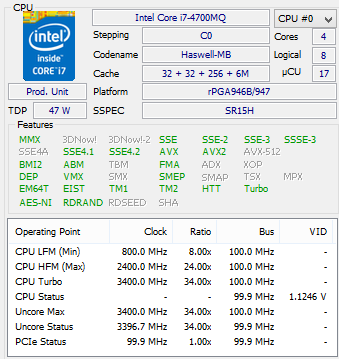
Základní deska modelu T540p je vybavena dvěma sloty pro paměťové moduly v konfiguracích s dvoujádrovými i čtyřjádrovými procesory. Čtyřslotové desky se dávají pouze do workstation modelů W540 (které mají jinak stejný základ).
V testované konfiguraci je osazen pouze jeden slot, a to 8GB modulem DDR3L-1600. Přidáním druhého lze tedy dosáhnout na maximum v podobě 16 GB operační paměti.
Single-Thread mód (zatíženo jen jedno jádro)
- Test výpočtů s pevnou řádovou čárkou: 68 030
- Test výpočtů s pohyblivou řádovou čárkou: 18 682
Multi-Thread mód (zatížena obě jádra)
- Test výpočtů s pevnou řádovou čárkou: 286 740
- Test výpočtů s pohyblivou řádovou čárkou: 121 351
Cinebench R10
- Rendering (Single CPU): 6555 CB-CPU
- Rendering (Multiple CPU): 24 350 CB-CPU
- Multiprocessor Speedup: 3,71
Cinebench R11.5
- Rendering (Single CPU): 1,50 CB-CPU
- Rendering (Multiple CPU): 6,52 CB-CPU
- Multiprocessor Speedup: 4,34
RAM
- HWiNFO32 (propustnost paměti): 7232 MB/s
ThinkPad T540p patří k výkonnějším notebookům v rámci těch osazených čtyřjádrovým i7-4700MQ. Rozdíly jsou obvykle dány intenzitou a dobou trvání režimu Turbo Boost při zátěži všech jader. Výkon počítače plně postačuje i pro náročnější činnosti jako je rendering a úpravy videa na cestách.
Vysoký výkon má jednu jedinou výjimku. Je dostupný pouze při práci s připojeným napájecím zdrojem. Jakmile je notebook napájen z baterie, zafixuje si procesor takt 800 MHz (tj. minimum) a výkon je jen přibližně třetinový. Dále se někdy po několika dnech provozu bez restartů projevilo přepnutí procesoru do výchozího taktu (zde 2,4 GHz) bez ohledu na zátěž – bez režimu Turbo Boost pak maximální výkon logicky klesne.
Na velmi svižném chodu operačního systému se pozitivně podepsal nejen procesor, ale také rychlé 256GB SSD od Samsungu, které je umístěno ve standardní 2,5“ šachtě místo plotnového pevného disku. V útrobách počítače mimo snadno dostupná místa pro běžné uživatele je také slot M.2 pro malá SSD (zde především pro SSD cache). Jde o kratší verzi slotu, takže velká SSD nepřichází v úvahu (SSD typu M.2 se u nás prodávají pouze v delší variantě).
Šachta na pravém boku je osazena standardní optickou mechanikou DVD Super Multi s výsuvným podavačem. Na rozdíl od předchozích generací již není modul s mechanikou snadno vyměnitelný. Nyní jej drží jeden šroubek na spodku. Přesto by časem snad měl být dostupný oficiální modul s adaptérem pro druhý pevný disk. Moduly z předchozích generací do tohoto ThinkPadu již nevložíte. Další možností je jít cestou neoriginálního příslušenství v podobě libovolného 9,5mm vysokého adaptéru přesně kopírujícího mechanické parametry optické mechaniky.
- HD Tach (měří skutečnou průměrnou přenosovou rychlost při čtení): 416,3 MB/s
- Průměrná přístupová doba: 0,08 ms
Komunikační výbava notebooku je na dobré úrovni. Vedle gigabitového Ethernetu od Intelu je zde také bezdrátová karta (Intel) s podporou 2,4/5GHz Wi-Fi ac/n a Bluetooth 4.0. Bonusem je bezdrátový HSPA+ modem Ericsson N5321gw.
Displej a grafika
Notebook existuje v konfiguracích se třemi typy displejů. HD TN (1366x768) základní kvality (tato varianta u nás naštěstí není dostupná), Full HD TN (1920x1080) s vyšším jasem a prémiový IPS hi-dpi panel s rozlišením 2880x1620, který nabízí ze všech nejlepší obraz. Testovaná konfigurace je vybavena posledním z trojice. Díky IPS matici je obraz stabilní i při pohledu pod úhlem. Saturace barev je dostatečná pro práci s sRGB prostorem, ale v rámci notebooků nejde o wide-gamut displej. Potěší naopak hluboká černá a pochopitelně také jemný rastr daný vysokým rozlišením.
Takto vysoké rozlišení je ve Windows při 100% zvětšení příliš vysoké na úhlopříčce 15,6“, což znamená, že je všechno příliš drobné na pohodlné čtení z pracovní vzdálenosti. Podle toho, jak velký pracovní prostor potřebujete, si můžete zvolit ideálně mezi 150 a 200% zvětšením, kdy při prvním zůstane reálný pracovní prostor na úrovni 1920x1080 a při druhém na úrovni 1440x820. Předinstalovaný systém Windows 7 nabízí maximálně úroveň 150 %. Vyšší jsou možné až ve Windows 8 (ideálně 8.1). Připravte se na určité nesnáze, pokud budete chtít připojovat externí monitor, neboť Windows ani v poslední verzi neumí správně řešit hi-dpi displeje v kombinaci se standardními stolními displeji, kde bývají pixely daleko větší. Oddělená správa zvětšení pro jednotlivé obrazovky funguje tak špatně, že k ostrému obrazu bude vždy nutné přepnout primární monitor a provést odhlášení/přihlášení. To není výtka směrem k Lenovu, ale spíše k Microsoftu a problém se týká všech notebooků s hi-dpi displeji (tedy těmi s rozlišením od 2560x1440).
Maximální jas displeje je poměrně silný a umožňuje rozumnou práci venku pod přímým sluncem. Displej má speciální povrchovou úpravou, kterou lze označit jako polo-matnou, neboť odlesky ostrého světla nemá potřebu rozptýlit po celém povrchu a jsou tedy vidět ostřeji. Výhodou však je, že i v prosvětlených prostorech si obraz drží dobrý kontrast. Vnímám to jako dobrý kompromis.
Rozsah regulace jasu je velmi dobrý a minimální hodnota je poměrně tmavá i při práci v úplné tmě.
Parametry displeje
- Typ obrazovky: IPS
- Počet barev: 16 miliónů (8bit eDP)
- Světlost: 350 cd/m^2
- Pozorovací úhel: 178° horizontálně, 178° vertikálně
- Podsvícení: W-LED
Specifikace vychází z použitého displeje v našem konkrétním notebooku. Tím je Panasonic VVX16T028J00.
Vedle integrovaného grafického jádra Intel HD 4600 se sdílenou pamětí je na desce připájen také dedikovaný čip nižší třídy – NVIDIA GeForce GT 730M s 1 GB vlastní paměti (64bit DDR3). Dedikovaný čip se zapíná pouze v případě potřeby vyššího grafického výkonu pomocí technologie NVIDIA Optimus (lze zvolit, pro které aplikace se zapne). Notebook si poradí s rozhraním DirectX 11, CUDA i OpenCL a zvládá bez problému akcelerovat videa v rozlišení až 4K.
Externí monitor lze připojit prostřednictvím výstupů VGA a mini-DisplayPort. Je s nimi možné připojit dva externí monitory a provozovat je v režimu rozšířené plochy současně s interním displejem. Další možnosti připojení externích monitorů nabízí dokovací stanice – s ní by mělo být možné připojit až tři externí monitory (2x DisplayPort + VGA).
Testy 3D Mark
- 3DMark 06 (1280x1024): 10 477
- 3DMark 11: P1886 (Graphics: 1711, Physics: 6682)
Testy 3D Mark (2013)
- Ice Storm (DX9): 31 508 (Graphics: 30 698, Physics: 34 718)
- Cloud Gate (DX10): 7058 (Graphics: 7549, Physics: 5751)
- Fire Strike (DX11): 1092 (Graphics: 1160, Physics: 8715)
Cinebench (OpenGL)
- Cinebench R10: 6688 CB-GFX
- Cinebench R11.5: 42,58 fps
SPEC viewperf 11 / 1280x1024 (fps)
- CATIA (catia-03): 9,07
- EnSight (ensight-04): 20,69
- LightWave 3D (lightwave-01): 18,46
- Maya (maya-02): 10,33
- Pro/ENGINEER (proe-05): 1,45
- SolidWorks (sw-03): 8,67
- Siemens Teamcenter Visualization Mockup (tcvis-02): 1,22
- Siemens NX (snx-01): 3,50
Aliens vs. Predator DirectX 11 Benchmark
- 1366x768: 23,3 fps
- 2880x1620: 6,3 fps
Výkon grafickému čipu odpovídá zvolené nižší variantě (1GB 64bit DDR3). Jde dnes mezi dedikovanými grafikami o naprostý základ. V notebooku je nejspíš čistě z důvodu kompatibility v některých profesionálních 3D aplikacích, kde výkon sice není potřeba, ale integrované jádro by mělo problémy s vykreslováním.
Nižší výkon ve 3D postačuje k hraní středně náročných her. U náročných AAA titulů počítejte s nízkou úrovní detailů a přinejlepším s rozlišením HD (1280x720).
Multimédia
Reproduktory má T540p integrované ve zkosené pření hraně základny. Hlasitostí i kvalitou je to slabší notebookový průměr. Nižší frekvence jsou utlumené a výšky možná až příliš ostré. Kvalitu zvuku by mělo zlepšovat softwarové rozšíření Dolby, ale rozdíl skoro není znát – projevuje se pouze prostorovým efektem, který ještě umocňuje ostré výšky. Budiž k dobru tomuto modelu, že proti 14“ variantě T440p umí hrát stereo. Pro běžnou práci a systémová hlášení jsou použité repráčky dostatečné, ale velký multimediální zážitek nečekejte.
Wekamera ve víku nabízí základní kvalitu a její aktivita je indikovaná zelenou diodou. Okolo objektivu jsou ještě dvě zdířky duálního mikrofonu.
Zabezpečení
Z pohledu zabezpečení mají ThinkPady T všechno potřebné. Zde však vlivem zvoleného procesoru chybí Intel vPro. Na desce je čip TPM a k ověření uživatele lze použít integrovanou čtečku otisku prstů. Čtečka má zelené podsvícení, které se aktivuje, kdykoli systém čeká na otisk. V předinstalovaném programu Lenovo Fingerprint Manager Pro (rebrand produktu od Softex Incorporated) lze nastavit až deset otisků pro jednoho uživatele a zvolit, zda se otisk použije pouze pro přihlášení ve Windows, nebo bude vyžádán již na úrovni firmware počítače (ihned po spuštění).
Na rozdíl od předchozích generací nemají aktuální ThinkPady možnost zapnutí notebooku zadáním otisku. Je to dáno změnou dodavatele čteček, neboť původního odkoupila jiná společnost a zrušila jejich prodej ostatním.
V nastavení firmware počítače je možné nastavit hardwarová hesla, zablokovat změny nastavení UEFI, nastavit priority čteček otisků prstů, vymazat obsah TPM čipu, nastavit Intel TXT, povolit virtualizaci (pouze VT-x), zablokovat jednotlivá integrovaná zařízení a porty a aktivovat ochranu proti krádeži Intel Anti-Theft.
Chlazení a provozní hluk
Procesor a grafický čip mají společný chladič s jedním ventilátorem a průduchy vzadu i na levém boku. Chlazení je nastavené tak, aby co nejméně rušilo. Ventilátor při kancelářské práci zůstává zastavený, a pokud se na chvíli zapne, je spíše tišší. V této konfiguraci je osazeno SSD, což znamená, že při pasivním chlazení má notebook nulový pracovní hluk.
V zátěži dochází k navýšení hlučnosti vlivem rychlejšího proudění vzduchu, nicméně zvuk není rušivý (není doplněn klepáním, ani pískáním). Až při plné zátěži všech jader procesoru současně s grafickým čipem se zvedne hlučnost na úroveň, kterou poznáte i v místnosti s běžným ruchem více lidí, nicméně stále jde o přijatelnou úroveň, která je lehce pod průměrem pro podobně vybavené počítače.
hodina provozu - mírná zátěž
- touchpad = 31,5°C
- levá strana pod klávesnicí = 33,4°C
- pravá strana pod klávesnicí = 29,1°C
- klávesnice vlevo = 33,1°C
- klávesnice vpravo = 31,1°C
- spodek maximum = 43,5°C (pod výdechem chlazení)
- výdech chlazení = 36,6°C
- napájecí adaptér = 29,3°C
hodina provozu - vysoká zátěž
- touchpad = 30,9°C
- levá strana pod klávesnicí = 36,4°C
- pravá strana pod klávesnicí = 26,7°C
- klávesnice vlevo = 36,7°C
- klávesnice vpravo = 30,7°C
- spodek maximum = 51,0°C (vlevo pod výdechem chlazení)
- výdech chlazení = 51,9°C
- napájecí adaptér = 41,6°C
teplota okolí při měření: 23°C
Vlivem převážně pasivního chlazení dochází při dlouhých nečinnostech k prohřátí levé opěrky ruky (mírné) a levé části vany základny (znatelnější). Při práci na klíně budete mít levé stehno od notebooku mnohem teplejší. Přenos tepla do rukou skrze klávesnici a opěrky je však minimální.
Při zátěži se povrch klávesnice a jejího okolí udržuje maximálně vlažný (pravá polovina zůstává studená bez ohledu na zátěž). Spodek je na většině míst také maximálně vlažný, výjimku tvoří prostor pod výdechem chlazení, kde některá menší místa dosahují teplot k 50°C.
Procesor dokáže držet Turbo Boost 5-10 minut i při maximální zátěži všech jader procesoru a grafiky, potom se jeho účinnost snižuje. Bez ohledu na zátěž však během testování notebook nikdy neomezoval takt procesoru pod jeho výchozí hodnotu, a to ani v případech, kdy se teploty procesoru vyhouply místy až na 98°C.
Je možné, že při letních vedrech a vyšší teplotě okolí už bude nutné omezit výkon procesoru více. Přiznám se, že jsem čekal lepší výsledek u notebooku této tloušťky, kde je základní čtyřjádro kombinované s low-end grafikou. Na druhou stranu při běžné zátěži ať už renderingem, počítáním, nebo hraním her jsou teploty nižší klidně o 10¬-15°C.
Baterie
Li-Ion baterie se vkládá do zadní části základny a je uživatelsky vyměnitelná. Pro tento model se vyrábí šestičlánková varianta (56 Wh), která je slabší, ale nepřesahuje z těla počítače, a devítičlánková varianta (100 Wh), která vzadu přesahuje asi 2,5 mm. Testovaná konfigurace je vybavena druhou zmíněnou (diagnostika však hlásí 110 Wh) a notebook s ní v našem standardním redakčním testu* vydržel 8 hodin a 12 minut.
Mnohem realističtější výsledek při on-line kancelářské práci s Wi-Fi a vyšším jasem displeje je přibližně šest a půl hodiny práce.
Příkon notebooku
- Celkový příkon při nízkém výkonovém vytížení = 14 W
- Celkový příkon při nízkém výkonovém vytížení (nabíjení) = 58 W
- Celkový příkon při maximálním výkonovém vytížení = 70 W
- Celkový příkon při maximálním výkonovém vytížení (nabíjení) = 118 W
- Celkový příkon vypnutého notebooku (nabíjení) = 47 W
Výkon adaptéru 135 W postačuje dle očekávání pro dostatečně rychlé nabíjení bez ohledu na výkonovou zátěž. Prázdnou baterii nabijete na 90 % přibližně za dvě hodiny.
BIOS
Firmware je typu UEFI a jde o upravený systém Phoenix. Operační systém je možné zavádět v režimu UEFI (s i bez SecureBoot) a režimu BIOS. V nastavení najdete následující volby:
Síť
- probouzení z LAN (vypnuté, zapnuté, pouze s připojeným napájením)
- aktualizace BIOSu z LAN
- povolení BIOSu síťové karty (odděleně pro IPv4 a IPv6)
USB
- vypnutí podpory USB v DOSu
- vypnutí stálého napájení USB portů
- vypnutí podpory USB 3.0
Klávesnice/myš
- zakázání trackpointu a/nebo touchpadu
- prohození Fn a Ctrl
Zobrazení
- nastavení výchozího výstupu grafické karty (LCD, VGA, mini-DP, výstup v doku)
Napájení
- vypnutí Intel SpeedStep + nastavení jeho režimu pro baterii/AC
- nastavení režimu chlazení pro baterii/AC (maximální výkon, vyvážené)
- ztlumení optické mechaniky
- vypnutí správy napájení CPU
- zapnutí automatického spuštění po připojení napájecího zdroje
- vypnutí Intel Rapid Start Technology a nastavení přechodu do hibernace (standardně po třech hodinách spánku)
Zvukové události
- pípnutí při žádosti o heslo
- pípnutí, pokud je stisknuto příliš mnoho kláves najednou
Procesor
- vypnutí podpory více jáder
- vypnutí podpory HT (Hyper-Threading)
Příslušenství
K notebooku dostanete 135W napájecí adaptér, třížilový přívodní kabel, velmi stručnou tištěnou dokumentaci a větší množství DVD placek s obnovou systému Windows 8.0 Pro. Přímo na pevném disku je z výroby instalován operační systém Windows 7 Professional, který má na samostatném diskovém oddílu také obnovu do tovární instalace.
Do Windows 7 jsou instalovány různé utility od výrobce a klasický bloatware, ve kterém nemůže chybět zkušební verze antiviru (zde Norton). V tomto systému ještě najdete užitečné komponenty jako Lenovo Power Manager, ve kterém lze nastavovat podrobně spotřebu/výkon notebooku včetně vychytávek jako změna nabíjecích prahů baterie. Ve Windows 8.0 je většina utilit odstraněna, takže například o nastavení nabíjení baterie přijdete.
Vzhledem k tomu, že Windows 7 není příliš dobře připravený pro práci s displeji tak vysokého rozlišení, rozhodl jsem se, že provedu upgrade z přiložených DVD. Pokud vás napadne to samé, měl bych vás upozornit, že do plně aktualizovaného systému vám nejspíš nebude stačit ani šest hodin. Tuto hodnotu jsem totiž přesáhl i já (stahování aktualizací probíhalo na 10 Mb/s lince). DVD placek je v balíčku pět a představa, že je na začátku všechny jednou vložíte a necháte překopírovat, je naivní. Některé z nich jsem musel na vyžádání během prvotní instalace vložit i třikrát. Systém správy obnovení, který Lenovo používá, je totiž skoro deset let starý a nedělá všechno dostatečně efektivně. Někdy se stalo, že mezi kopírováním DVD byla třeba desetiminutová pauza, kdy to vypadalo, že se nic neděje. Ke konci prvotní instalace zas byla situace, kdy jsem snad půl hodiny měl na obrazovce nějaký ukazatel průběhu zastavený na polovině (zbylých 50 % pak dojelo během minuty).
Smutné je, že Lenovo u tak nového notebooku dodává recovery média pouze pro Windows 8.0 a ne pro aktuální verzi 8.1. Verzi 8.0 považuju za něco, co v původní podobě nikdy nemělo opustit laboratoře Microsoftu. Před upgradem na 8.1 je nutné provést všechny aktualizace (stažení asi 1,3 GB dat) a následně stažení upgradu ze Store (~3 GB).
Dá se říct, že přímá instalace z klasických placek Windows 8.1 by byla výrazně rychlejší i s následným stažením ovladačů přes Lenovo System Update.
Ceny a záruka
Testovaná konfigurace představuje z těch pro český trh tu nejvyšší a stojí 38 840,- Kč bez DPH (46 996,- Kč s DPH). Nižší konfigurace mají všechny pouze dvoujádrové procesory a mohou se lišit také v osazeném displeji (alternativou je Full HD TN), velikosti operační paměti a pevném disku místo SSD. Základní konfigurace s i5, full-HD displejem a 500GB diskem začíná s cenou o skoro patnáct tisíc nižší.
Za vyšší konfigurace T540p lze považovat ThinkPady W540, které mají stejný základ, ale liší se výkonnějším grafickým čipem NVIDIA Quadro K2100M (střední třída z čipů certifikovaných pro CAD nasazení) a možností osazení rychlejšími čtyřjádrovými procesory (až i7-4930MX).
Všechny konfigurace jsou v základu vybaveny tříletou mezinárodní zárukou a opravou v autorizovaných servisech (carry-in). Tuto záruku lze prodloužit a rozšířit o on-site NBD servis (oprava u zákazníka) nebo pojištění proti náhodnému poškození.
Závěr
15,6“ notebook Lenovo ThinkPad T540p patří k vyšší třídě pracovních modelů. Lenovo se s ním snaží zaujmout hlavně ty uživatele, kteří hledají plně vybavený stroj s výkonným procesorem, který není omezen v konektorové výbavě, ani dokování a má šachtu s optickou mechanikou. V testované vyšší konfiguraci nabízí navíc čtyřjádrový procesor a pěkný hi-dpi displej s rozlišením 2880x1620 pro zobrazení detailních grafických dat (skvělé pro práci v grafických programech). V případě displeje je však potřeba počítat s nástrahami v podobě horší připravenosti operačního systému Windows. Zejména připojování externích monitorů s jiným měřítkem (což je většina) vede k problémům s rozmazaným písmem (lze řešit přepnutím primárního monitoru a odhlášením/přihlášením).
Notebook má pohodlnou klávesnici, která je proti předchozí generaci konečně doplněna o numerickou část, která se v mnoha profesích velmi hodí. ThinkPad T540p lze považovat za univerzální pracovní stanici, která je vhodná i na náročnější činnosti kromě hi-end 3D/CAD aplikací a úkonů vyžadujících více než maximálně osaditelných 16 GB operační paměti. Kdo potřebuje až 32 GB paměti a CAD grafiku, ten se musí poohlédnout po vybavenější variantě nazvané ThinkPad W540.
Bohužel T540p není bezproblémový notebook, pokud pominu kusové problémy s dotykovou plochou touchpadu (a „tlačítek“ trackpointu), vidím hlavní nedostatek ve výrazném omezení výkonu při provozu počítače na baterii (pak je na úrovni 6 let starého Core2 Duo) a nějaké chybě firmware, kdy po několika usnutích/probuzeních občas může přestat fungovat Turbo Boost. To jsou bohužel problémy, které by se u notebooku s touto cenou neměly objevovat. Je otázkou, zda to Lenovo brzy vyřeší třeba nějakým update firmware.
Klady a zápory
+ solidní mechanické zpracování
+ pohodlná klávesnice (konečně s numerickým blokem)
- velmi nízký výkon při provozu na baterii (a problém s TurboBoostem)
- proměnlivá kvalita zpracování mechaniky touchpad
* Test výdrže baterie se provádí krátkým zápisem na HDD každých 30sec. Po celou dobu činnosti je zapnutý displej notebooku. Takováto zátěž přibližně odpovídá souvislé práci s běžnými dokumenty (čtení a tvorba dopisů, tabulek atp.). Test je vždy ukončen při 3% energie baterie, kdy dojde k bezpečnému vypnutí notebooku. Stejný způsob zátěže je používán na všechny notebooky testované v redakci NOTEBOOK.cz.
Podrobnější parametry pořízené programem HWiNFO32 naleznete v souboru hwinfo32.zip
Technická data
- Testovaná konfigurace: Lenovo ThinkPad T540p
- Instalovaný procesor: Intel Core i7-4700MQ (2.40/3.40 GHz, 6 MB L3)
- RAM (GB): 8 DDR3L-1600 (8+0)
- SSD (GB): 256 (SAMSUNG MZ7TD256HAFV-000L9, 2,5" SATA)
- ODD: DVD SuperMulti (HL-DT-ST DVDRAM GU90N)
- LCD: 15,6" TFT/IPS (matný)
- LCD rozlišení: WQHD (2880 x 1620)
- Video: NVIDIA GeForce 730M (1GB DDR3, 64bit) + Intel HD4600 (IGP)
- Modem: 3G (Ericsson N5321gw)
- LAN: 10/100/1000 (Intel Ethernet Connection I217-LM)
- WiFi: Intel Dual Band Wireless-AC 7260 (ac/a/b/g/n)
- Zvuková karta: Realtek HD Audio
- Polohovací zařízení: touchpad + trackpoint (Synaptics/UltraNAV)
- Software: Windows 7 Profesional (64bit) + Windows 8 Pro (64bit)
- Baterie/výdrž: Li-Ion 100 Wh / 8h 12in
- Rozhraní: 1x audio IN/OUT, SD XC, 2x USB 3.0, 2x USB 2.0, VGA, mini-DisplayPort, ExpressCard 34
- Rozměry: 376 x 245 x 29-33,5 mm
- Hmotnost (kg): 2,59